こんにちは!10以上のフリーメールを持っているサッシです。
やはりGmailを持っていますか?それ以外をお探しですか?
大きく分けて2種類に分けられるので、ぜひ特徴・作り方を知っておきましょう!
おすすめサービス・基本的な作成手順など、このページでは以下の内容で「フリーメール」について具体的に紹介しますね。
フリーメールとは?フリーメール以外は何?
はじめに、意味をハッキリさせておきましょう。
フリーメールのフリーとは「無料」の意味です。
だからフリーメールとは以下のことですよ。
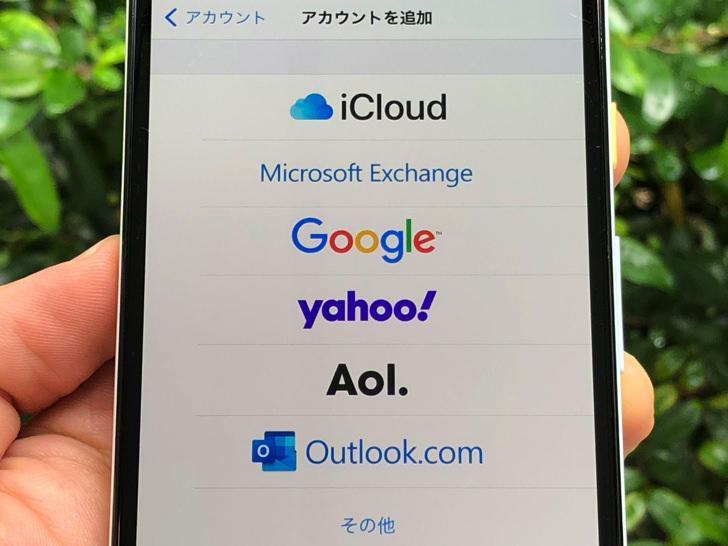
▲フリーメールの例
代表的なのはGmailやYahoo!メールですね。
(〇〇〇@gmail.comや〇〇〇@yahoo.co.jp)
フリーメールのアドレスはGmailのように電話番号なしで作れるタイプとYahoo!メールのように登録に電話番号が必要なタイプがありますよ。
これらフリーメールに対して、有料でアドレスを取得するメールもあります。
タイプ分けすると主に以下の3つです。
- キャリアメール
- プロバイダメール
- レンタルサーバーのメール
キャリアメールはスマホ契約、プロバイダメールはネット回線を契約すると使えるメールアドレスですね。
例えば「〇〇〇@docomo.ne.jp」のアドレスなどです。
もしくはレンタルサーバーを契約すると独自ドメインのメアドが使えます。
これらはサービスを契約している限り使えるアドレスなので、解約すると使えなくなりますよ。
おすすめのフリーメールは?基本的な作成手順は?
意味がわかったところで、おすすめサービスと作り方を見てみましょう。
まず、フリーメールを作るには電話番号がいる・いらないの2つのパターンがあるのを知っておいてください。
その上で、それぞれ代表的なおすすめサービスとして以下のものがありますよ。
- iCloudメール(Apple)
- Yahoo!メール
【電話番号なしで作れる】
- Gmail
- Outlook
- 捨てメアド
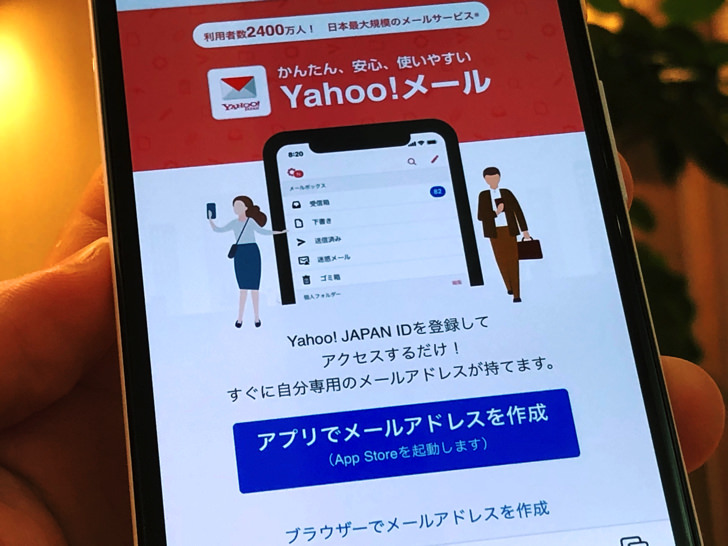
▲yahooメール作成
登録に電話番号が必要なタイプの場合はSMSで本人認証してアカウント作成という流れです。
iCloudメールはApple IDを、Yahoo!メールはYahoo! JAPAN IDを作成するともらえるアドレスと考えてください。
それに対して、電話番号なしで作れるタイプはサイトにアクセスしてそこだけでアカウント作成が完了します。
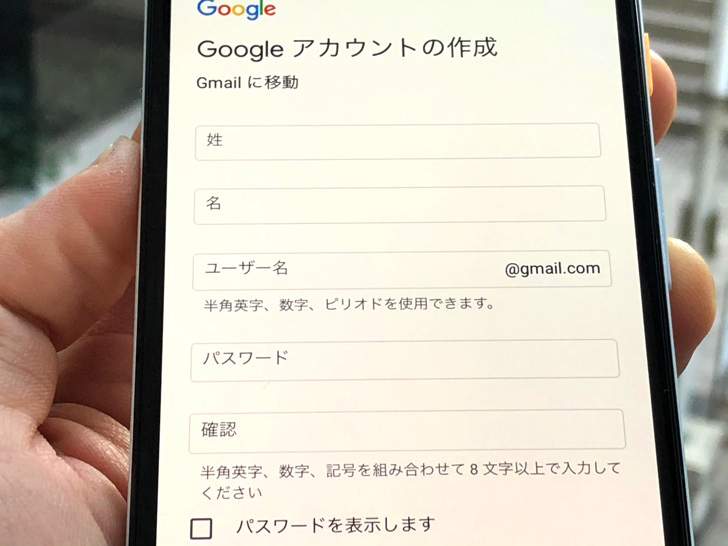
▲Gmail作成
GmailやOutlookなどは名前を入れてメアド・パスワードを決めるとそれぞれGoogleアカウント・Microsoftアカウントが誕生します。
するとメールアドレス=アカウントとなりますよ。
それとは少し違ってID・パスワードを決めるタイプもあります。
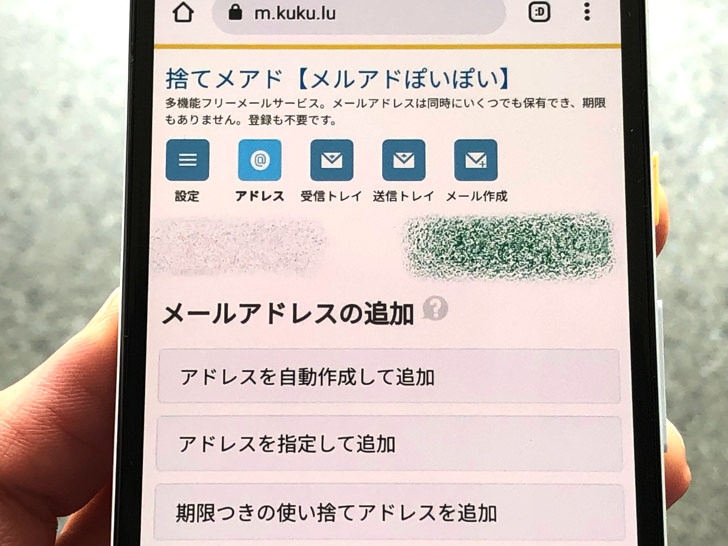
▲ID・パスワードを発行のタイプ
代表的なサービスは「捨てメアド」ですね。
ID・パスワードを決めてそこにメアドを紐づける形です。
(複数のメアドを持てる)
どのタイプのフリーメールであれ、アドレスを作成したらサイト上だけで使ってもいいしメールアプリにアカウント追加して送受信もできますよ。
まとめ
さいごに、今回の「フリーメール」のポイントをまとめて並べておきますね。
- 無料で取得できるメアドのこと
- 電話番号が必要なもの・不要なものがある
- メールアプリにアカウント追加して送受信ok!
スマホをよく使うなら、大切な画像を残す対策はしっかりできていますか?
いつか必ず容量いっぱいになるか機種変するので、大切な思い出の写真・動画は外付けHDDに保存するのがおすすめです。
子どもや恋人とのちょっと見られたくない画像なども絶対に漏らさずに保存できますので。
(ネットにアップすれば流出のリスクが必ずあります)
ロジテックのスマホ用HDDならpc不要でスマホからケーブルを差して直接保存できるので僕はすごく気に入っています。
1万円くらいで1TB(=128GBのスマホ8台分)の大容量が手に入りますよ。

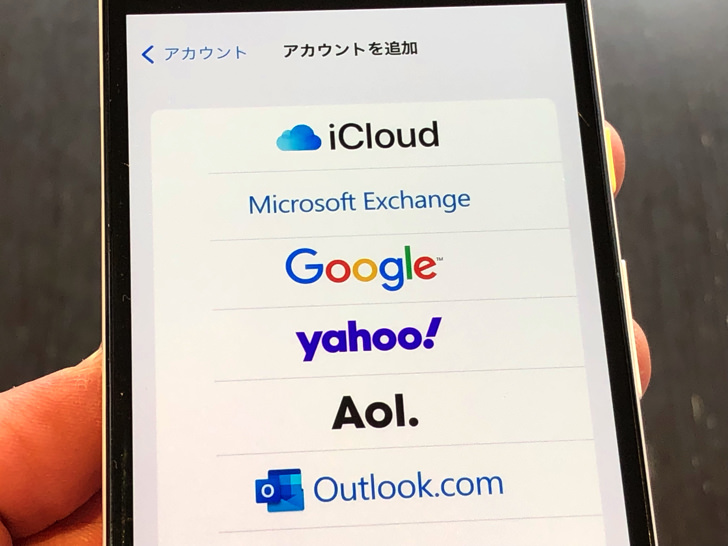
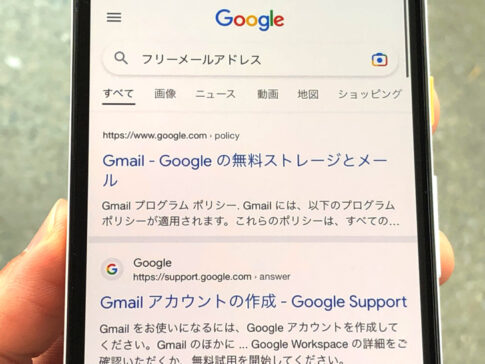





無料でメールアドレスを取得して、ネット上やアプリで送受信できる。